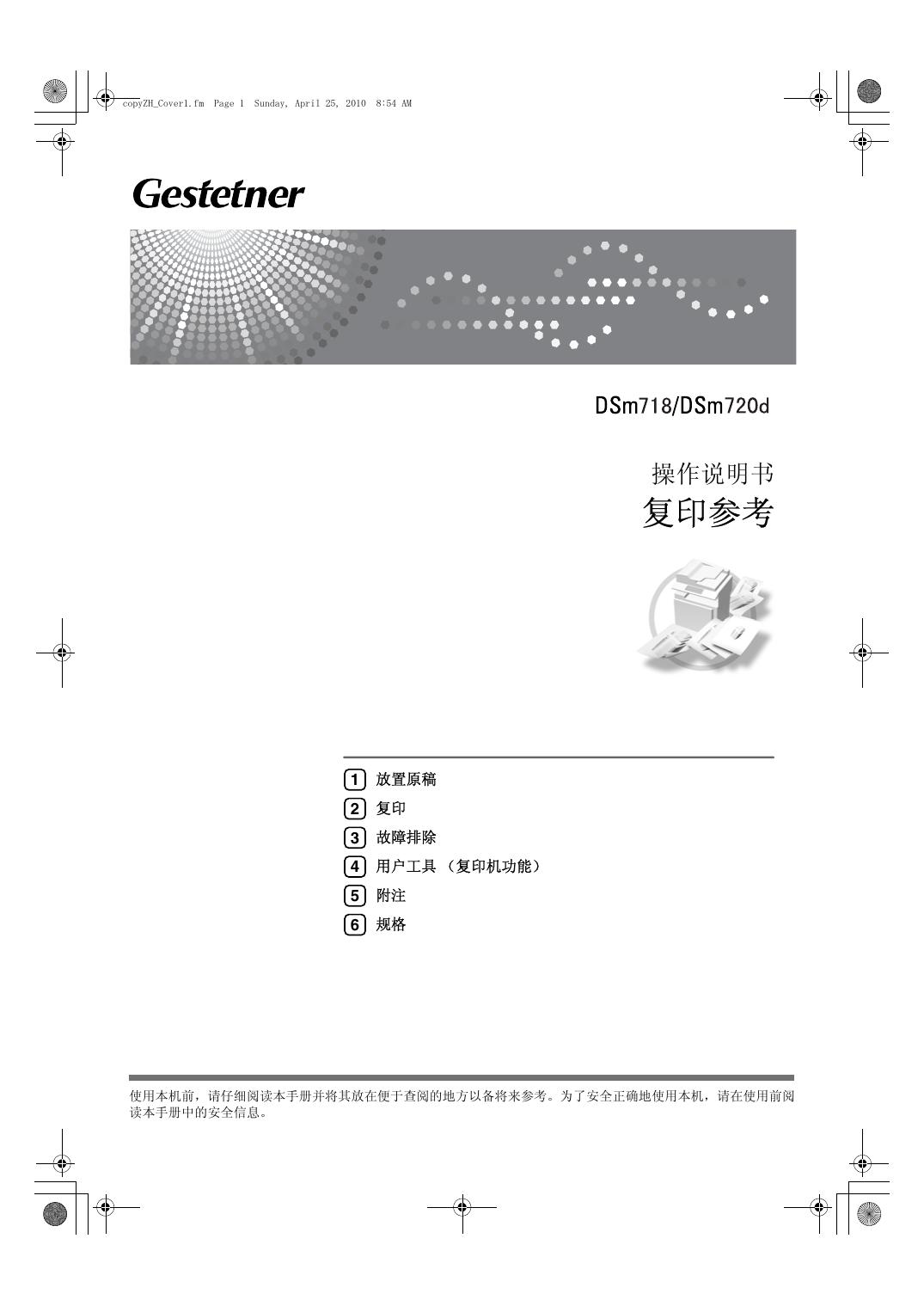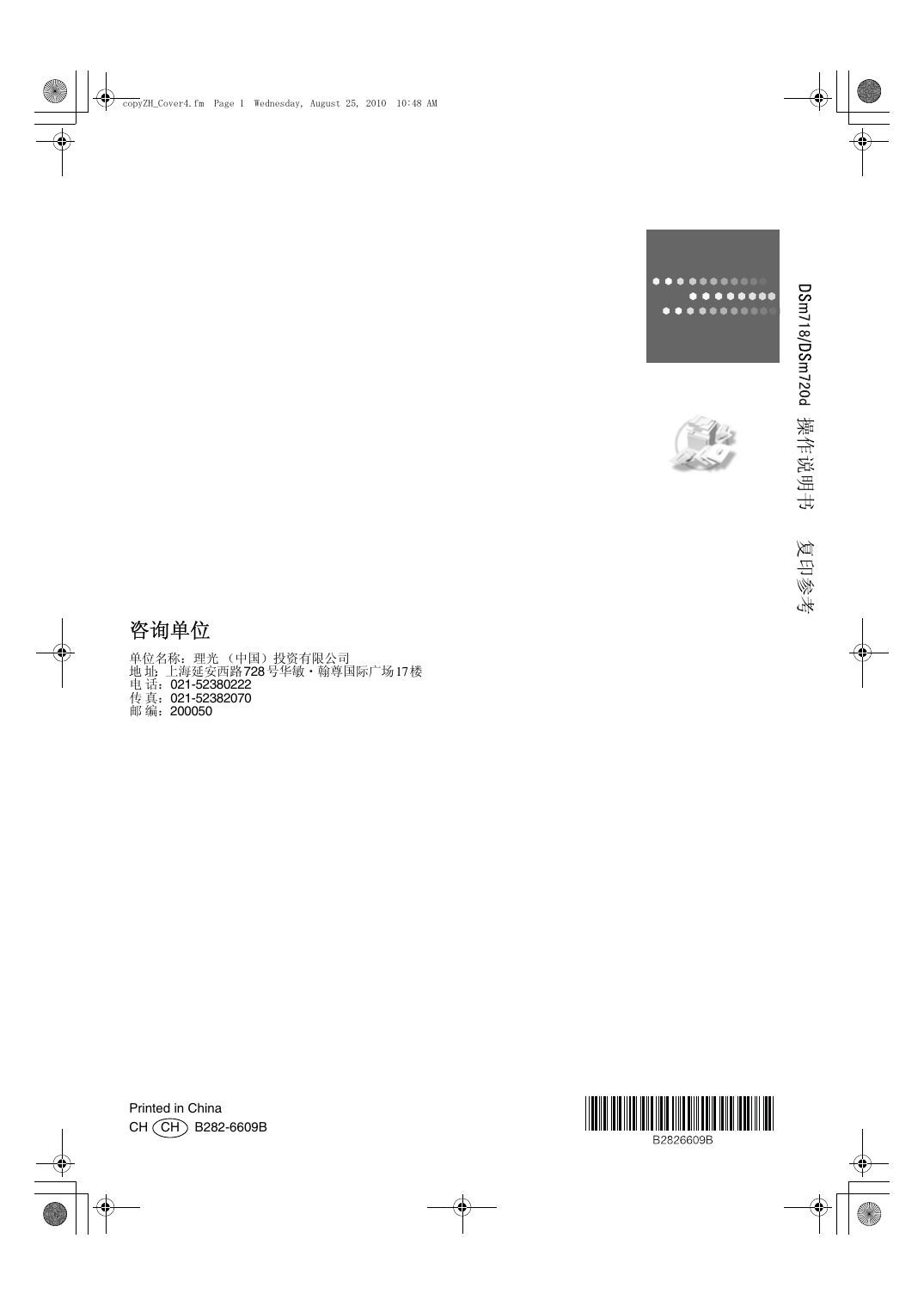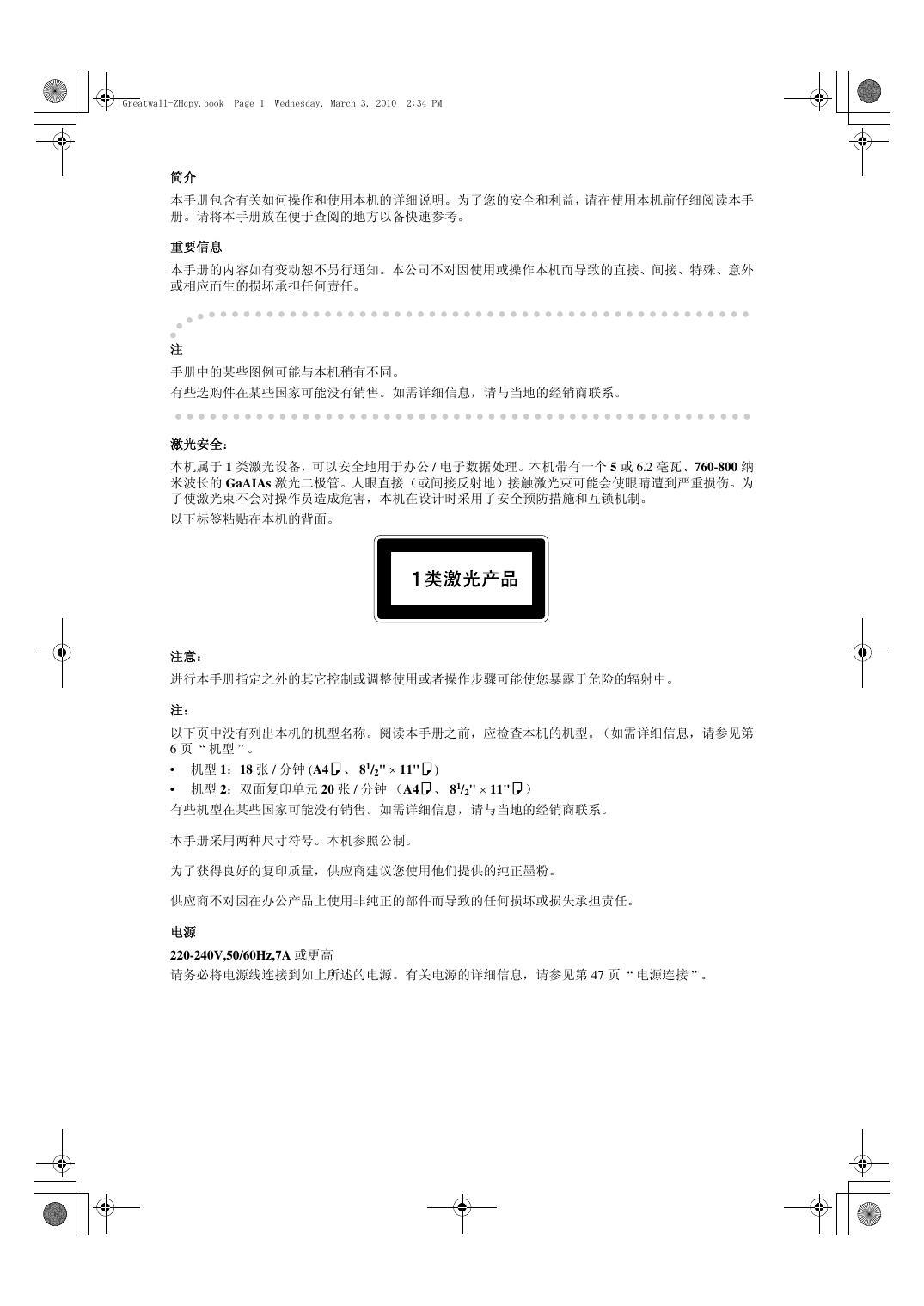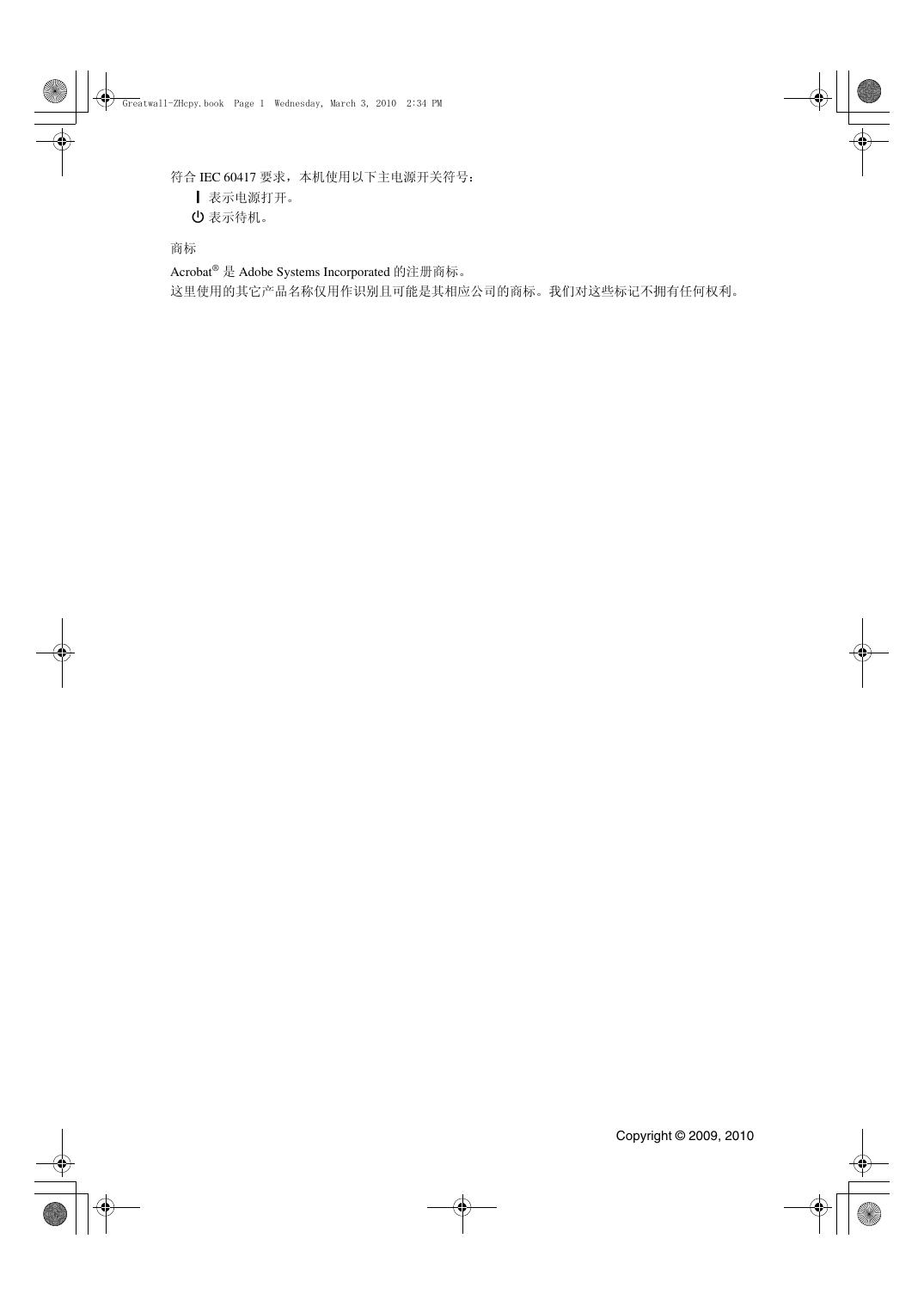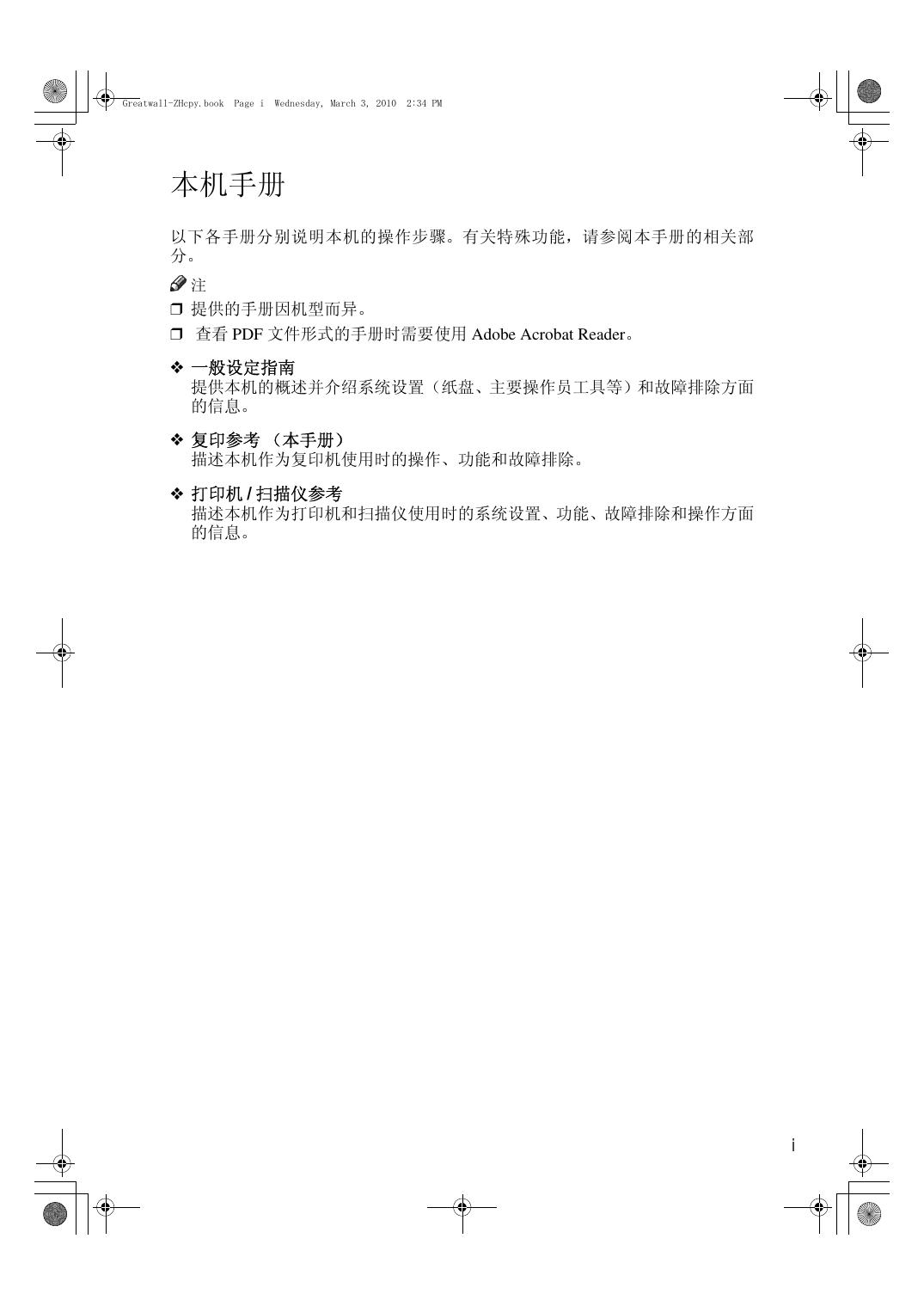DSm720d复印参考.pdf
copyZH_Cover1.fm Page 1 Sunday, April 25, 2010 8:54 AM 操作说明书 复印参考 1 放置原稿 2 复印 3 故障排除 4 用户工具 (复印机功能) 5 附注 6 规格 使用本机前,请仔细阅读本手册并将其放在便于查阅的地方以备将来参考。为了安全正确地使用本机,请在使用前阅 读本手册中的安全信息。 copyZH_Cover4.fm Page 1 Wednesday, August 25, 2010 10:48 AM 20 操作说明书 复印参考 咨询单位 单位名称:理光 (中国)投资有限公司 地 址:上海延安西路728号华敏翰尊国际广场17楼 电 话:021-52380222 传 真:021-52382070 邮 编:200050 Printed in China CH CH B282-6609B Greatwall-ZHcpy.book Page 1 Wednesday, March 3, 2010 2:34 PM 简介 本手册包含有关如何操作和使用本机的详细说明。为了您的安全和利益,请在使用本机前仔细阅读本手 册。请将本手册放在便于查阅的地方以备快速参考。 重要信息 本手册的内容如有变动恕不另行通知。本公司不对因使用或操作本机而导致的直接、间接、特殊、意外 或相应而生的损坏承担任何责任。 注 手册中的某些图例可能与本机稍有不同。 有些选购件在某些国家可能没有销售。如需详细信息,请与当地的经销商联系。 激光安全: 本机属于 1 类激光设备,可以安全地用于办公 / 电子数据处理。本机带有一个 5 或 6.2 毫瓦、760-800 纳 米波长的 GaAIAs 激光二极管。人眼直接(或间接反射地)接触激光束可能会使眼睛遭到严重损伤。为 了使激光束不会对操作员造成危害,本机在设计时采用了安全预防措施和互锁机制。 以下标签粘贴在本机的背面。 注意: 进行本手册指定之外的其它控制或调整使用或者操作步骤可能使您暴露于危险的辐射中。 注: 以下页中没有列出本机的机型名称。阅读本手册之前,应检查本机的机型。(如需详细信息,请参见第 6 页 “ 机型 ” 。 • 机型 1:18 张 / 分钟 (A4K、 81/2" × 11"K) • 机型 2:双面复印单元 20 张 / 分钟 (A4K、 81/2" × 11"K) 有些机型在某些国家可能没有销售。如需详细信息,请与当地的经销商联系。 本手册采用两种尺寸符号。本机参照公制。 为了获得良好的复印质量,供应商建议您使用他们提供的纯正墨粉。 供应商不对因在办公产品上使用非纯正的部件而导致的任何损坏或损失承担责任。 电源 220-240V,50/60Hz,7A 或更高 请务必将电源线连接到如上所述的电源。有关电源的详细信息,请参见第 47 页 “ 电源连接 ” 。 Greatwall-ZHcpy.book Page 1 Wednesday, March 3, 2010 2:34 PM 符合 IEC 60417 要求,本机使用以下主电源开关符号: a 表示电源打开。 c 表示待机。 商标 Acrobat® 是 Adobe Systems Incorporated 的注册商标。 这里使用的其它产品名称仅用作识别且可能是其相应公司的商标。我们对这些标记不拥有任何权利。 Copyright © 2009, 2010 Greatwall-ZHcpy.book Page i Wednesday, March 3, 2010 2:34 PM 本机手册 以下各手册分别说明本机的操作步骤。有关特殊功能,请参阅本手册的相关部 分。 注 ❒ 提供的手册因机型而异。 ❒ 查看 PDF 文件形式的手册时需要使用 Adobe Acrobat Reader。 ❖ 一般设定指南 提供本机的概述并介绍系统设置(纸盘、主要操作员工具等)和故障排除方面 的信息。 ❖ 复印参考 (本手册) 描述本机作为复印机使用时的操作、功能和故障排除。 ❖ 打印机 / 扫描仪参考 描述本机作为打印机和扫描仪使用时的系统设置、功能、故障排除和操作方面 的信息。 i Greatwall-ZHcpy.book Page ii Wednesday, March 3, 2010 2:34 PM 目录 本机手册 ....................................................................................................... i 注意 ............................................................................................................. 1 如何阅读本手册 ........................................................................................... 2 主要选购件名称 ..................................................................................................... 2 安全信息 ...................................................................................................... 3 操作安全 ................................................................................................................. 3 R 警告标签和印记以及 R 注意标签的位置 ................................................. 5 机型 ............................................................................................................. 6 控制面板 ...................................................................................................... 7 显示屏幕 ................................................................................................................. 8 阅读显示屏幕和使用按键 ..................................................................................... 9 打开电源 .................................................................................................... 10 打开主电源 ........................................................................................................... 10 打开电源 ............................................................................................................... 10 关闭电源 ............................................................................................................... 10 关闭主电源 ........................................................................................................... 11 节能 ....................................................................................................................... 11 1. 放置原稿 原稿 ........................................................................................................... 13 推荐的原稿尺寸和重量 ....................................................................................... 13 原稿尺寸与扫描区域 ........................................................................................... 15 图像丢失区域 ....................................................................................................... 15 放置原稿 .................................................................................................... 16 原稿方向 ............................................................................................................... 16 将原稿放在曝光玻璃上 ....................................................................................... 16 在 ADF 或 ARDF 中放入原稿 ............................................................................ 17 2. 复印 基本步骤 .................................................................................................... 19 从手送台复印 ............................................................................................. 20 复印机功能 ................................................................................................. 24 调整图像浓度 ....................................................................................................... 24 选择原稿类型设置 ............................................................................................... 24 选择复印纸 ........................................................................................................... 24 ii Greatwall-ZHcpy.book Page iii Wednesday, March 3, 2010 2:34 PM 预设缩小 / 放大 .................................................................................................... 25 缩放 ...................................................................................................................... 25 分页 ...................................................................................................................... 26 更改份数 ............................................................................................................... 27 双面复印 (仅机型 2) ........................................................................................ 27 用单面纸复印身份证两面 .................................................................................... 29 3. 故障排除 如果本机不能正常工作 ............................................................................... 31 当显示警告信息时 ............................................................................................... 31 复印件不清晰 ............................................................................................. 32 无法进行正确复印时 .................................................................................. 33 内存空间用尽时 ................................................................................................... 33 B 装入纸张 ............................................................................................... 34 装入纸张 ............................................................................................................... 34 方向固定的纸张或双面纸张 ............................................................................... 35 D 添加墨粉 ............................................................................................... 37 处理墨粉 ............................................................................................................... 37 墨粉存放 ............................................................................................................... 37 用过的墨粉 ........................................................................................................... 37 取出墨粉 .................................................................................................... 38 加入墨粉 .................................................................................................... 39 4. 用户工具 (复印机功能) 访问用户工具 (复印机功能) .................................................................... 41 更改默认设置 ....................................................................................................... 41 退出用户工具 ....................................................................................................... 42 可以通过用户工具更改的设置 .................................................................... 43 自动纸盘切换 ...................................................................................................... 43 原稿类型设置 ...................................................................................................... 43 双面复印模式优先 .............................................................................................. 43 方向 ...................................................................................................................... 43 最大份数 .............................................................................................................. 44 原稿计数显示 ...................................................................................................... 44 复制比例 .............................................................................................................. 44 预设缩小 / 放大优先 ........................................................................................... 44 双面页边距 .......................................................................................................... 44 信笺设置 .............................................................................................................. 44 iii Greatwall-ZHcpy.book Page iv Wednesday, March 3, 2010 2:34 PM 5. 附注 注意事项 .................................................................................................... 45 本机放置地点 ............................................................................................. 46 本机环境 ............................................................................................................... 46 移动 ....................................................................................................................... 47 电源连接 ............................................................................................................... 47 本机旁的通道 ....................................................................................................... 48 维护本机 .................................................................................................... 49 清洁曝光玻璃 ....................................................................................................... 49 清洁曝光玻璃盖 ................................................................................................... 49 清洁 ADF 或 ARDF ............................................................................................. 49 6. 规格 组合表 ........................................................................................................ 51 补充信息 .................................................................................................... 52 索引 ........................................................................................................... 54 iv Greatwall-ZHcpy.book Page 1 Wednesday, March 3, 2010 2:34 PM 注意 重要信息 切勿复印或打印法律禁止复制的任何项目。 地方法律通常禁止复印或打印以下项目: 银行票据、印花税票、债券、股票、银行汇票、支票、护照、驾驶执照。 上述列表只是指导性描述,并不包含所有禁止项目。我们对它的完整性或精确性 不承担任何责任。如果您对复印或打印某些项目的合法性存在疑问,请咨询您的 法律顾问。 1 Greatwall-ZHcpy.book Page 2 Wednesday, March 3, 2010 2:34 PM 如何阅读本手册 符号 本手册使用以下符号组。 R 警告 : 此符号表示潜在的危险情况,如果不按照此符号下的说明正确使用本机,则可能 导致死亡或重伤。请务必阅读这些说明。安全信息一节描述了所有这些说明。 R 注意 : 此符号表示潜在的危险情况,如果您不按照此符号下的说明正确使用本机,则可 能导致轻微或中等程度的身体损伤或财产损失。请务必阅读这些说明。安全信息 一节描述了所有这些说明。 * 上述说明均为安全注意事项。 重要信息 如果不遵守此说明,可能会卡纸、损坏原稿或丢失数据。请务必阅读此说明。 准备 此符号表示在操作前应了解的知识或应进行的准备工作。 注 此符号表示预防误操作的措施或在误操作后采取的措施。 限制 此符号表示数值限制、不能一起使用的功能或不能使用特定功能的条件。 参考 此符号表示参考信息。 [ ] 出现在本机显示面板上的按键。 { } 内置在本机控制面板中的按键。 主要选购件名称 本手册中提到的本机主要选购件如下: • 自动送稿器 →ADF • 能够扫描一页双面的自动送稿器 →ARDF 2 Greatwall-ZHcpy.book Page 3 Wednesday, March 3, 2010 2:34 PM 安全信息 当使用本机时,请务必遵循下列的安全注意事项。 操作安全 本手册中使用了下列重要符号: R 警告 : 指出如果不遵照说明,可能导致死亡或重伤的潜在危险状况。 R 注意 : 指出如果不遵照说明,可能导致轻、中度身体伤害或财产损失的潜在危险状 况。 R 警告 : • 如果电源线或电源插头有磨损或损坏,请立即拔出电源插头 (拔出电源时 请抓住插头而不是电缆线)。 • 为避免触电危险或激光辐射,请勿拆卸本手册指定以外的任何门盖或螺丝。 • 如果发生下列任何一种情况,请立即关闭电源开关并拔出电源插头 (拔出 电源时请抓住插头而不是电缆线)。 • 有异物溅入本机内。 • 怀疑本机需要维修或修理。 • 本机外壳被损坏。 • 切勿焚烧溅出的墨粉或用过的墨粉。墨粉尘埃遇火苗可能会燃烧。 • 可以让本公司的授权代理商进行废物处理。 • 请务必按照当地法规处理用过的墨粉瓶。 • 连接到本机的电源必须符合本手册封面内侧的说明。请将电源线直接连到壁 装插座上,不要使用延长线。 • 请勿损坏、切断或修改电源线。请勿在电源线上放置重物。请勿用力拉扯或 不必要地弯曲电源线。这些行为可能导致触电或火灾。 3 Greatwall-ZHcpy.book Page 4 Wednesday, March 3, 2010 2:34 PM R 注意 : • 请勿将本机置于潮湿的天气下,例如雨、雪等。 • 移动本机之前,请先从壁装插座上拔下电源线。移动本机时,请勿损伤机身 • • • • • • • • • • • 4 下的电源线。 从壁装插座上拔电源插头时,请始终用手拉出插头 (而非电缆线)。 请勿让纸夹、订书针,或其他小金属落入本机。 请将 (用过的或未用的)墨粉和墨粉瓶放在儿童拿不到的地方。 出于环保的原因,请勿将本机使用过的耗材当作家庭废弃物处理。可将它们 交由经销商或特定收集单位处理。 本机内部可能很烫。切勿触摸标有 “高温表面”标签的部件。否则可能造 成人员受伤。 避免将本机放置在潮湿与多灰尘的环境中。否则可能引起火灾或触电。 请勿将本机置于不稳定或倾斜的表面。如果本机倾倒,可能造成人员受伤。 移动本机前,请确保四个把手均完全拔出。否则可能造成人员受伤。移动本 机后,请将四个把手置于原位。 安装完选购的纸盘单元后,请勿水平推动主机的上半部分。如果纸盘单元从 主机上掉落,可能会造成人员受伤。 如果在狭小空间中使用本机,请注意空气流通。 请将本机放置在远离易燃液体、气体与烟雾剂的环境中。否则可能导致起火 或电击。 Greatwall-ZHcpy.book Page 5 Wednesday, March 3, 2010 2:34 PM R 警告标签和印记以及 R 注意标签的位置 本机的 R 警告、 R 注意标签的位置如下。为了安全起见,请务必遵守如下说明 和按照指示操作本机。 ZH APE023S 5 copyZH_Preface2.fm Page 6 Sunday, April 25, 2010 8:58 AM 机型 本机共有两种机型,其区别在于可用的选购件不同。要确认所购买的机型,请查 看本手册的封面内侧。 复印速度 双面复印单元 机型 1: 机型 2 18 张 / 分钟 (A4K、 81/2" × 11"K) 20 张 / 分钟 (A4K、 81/2" × 11"K) — ❍: 可用于此机型。 — : 不能用于此机型。 注: 本说明书中,机型 1 为 DSm718,机型 2 为 DSm720d。 6 ❍ Greatwall-ZHcpy.book Page 7 Wednesday, March 3, 2010 2:34 PM 控制面板 注 ❒ 图例中显示的是机型 2。 1. 【复印】键 7. 【清除模式】键 按此键可启动复印机功能。 按此键可清除当前设置。 2. 指示灯 8. 【清除 / 停止】键 显示错误和本机状态。 清除:清除输入的数值。 停止:停止复印。 • • • h:错误指示灯 请 参 见 系 统 设 置 手 册 中 的 “控 制 面 板”。 D:添加墨粉指示灯 请参见第 37 页 “ D 添加墨粉 ” 。 B:装纸指示灯 请参见第 34 页 “ B 装入纸张 ” 。 3. 显示屏幕 显示操作状态和信息。 4. 选择键 对应显示屏幕上的项目。按这些键可选择 相应项目。 5. 滚动键 按这些键可选择项目。 【U】 : 向上滚动 【T】 : 向下滚动 【V】 : 向右滚动 【W】 : 向左滚动 参考 请参见第 9 页 “ 阅读显示屏幕和使 用按键 ” 。 9. 主电源指示灯 打开主电源开关后亮起。 参考 第 10 页 “ 打开电源 ” 10. 操作开关 (“打开”指示灯) 按此开关可打开电源。“打开”指示灯亮 起。要关闭电源,请再次按下此开关。 注 ❒ 扫描期间或设置默认值时,此键不处 于活动状态。 参考 第 10 页 “ 打开电源 ” 11. 【双面复印】键 (仅机型 2) 用来进行双面复印。 参考 请参见第 27 页 “ 双面复印 (仅机 型 2)” 。 12. 【身份证复印】键 6. 【用户工具 / 计数器】键 用单面纸复印身份证的正反两面。 按此键可根据要求更改默认值或操作参 数。 13. 【分页】键 自动将复印件分页。 7 Greatwall-ZHcpy.book Page 8 Wednesday, March 3, 2010 2:34 PM 14. 【变浅】和 【变深】 17. 【OK】键 按下可更改图像浓度设置。在由浅到深递 增的三个等级中选择图像的浓度。 按此键可设置所选的项目或输入的数值。 15. 【退出】键 按此键可输入数值。 18. 数字键 按此键可取消操作或返回上一屏幕。 19. 【开始】键 16. 【原稿类型】键 按此键开始扫描或发送。 按此键可选择注册为 [ 原稿类型 1( 文字 )] 或 [ 原稿类型 2( 照片 )] 的原稿类型。选择 原稿类型后,相应的指示灯亮起。 显示屏幕 本节说明如何阅读显示屏幕以及如何使用选择键查看初始复印显示屏幕。 注 ❒ 打开本机后,复印显示屏幕被设置为默认屏幕。 ❖ 初始复印显示屏幕 1 2 3 AAX024S 4 ZH AAI024S 1. 操作状态或信息 2. 信息和所选纸盘在此处出现。当前 选择的项目出现在括号中。 8 3. 设置份数。 4. 缩小 / 放大(不固定)比例的功能。 Greatwall-ZHcpy.book Page 9 Wednesday, March 3, 2010 2:34 PM 阅读显示屏幕和使用按键 本节说明如何阅读显示屏幕以及如何使用选择键查看初始复印显示屏幕。 注 ❒ 打开本机后,复印显示屏幕被设置为默认屏幕。 ZH APE010S 1. 选择键 3. 【OK】键 对应显示屏幕末行上的项目。 示例:初始复印显示屏幕 按此键可设置所选的项目或输入的数值。 • • 当出现“按下 [100%]”的说明时,请按 左侧的选择键。 当出现 “按下 [ 缩放 ]”的说明时,请 按下中间的选择键。 4. 滚动键 按此键可以逐个将光标移向各个方向。 出现本手册中的 【U】、【T】、【V】或 【W】键时,请按下同一方向上的滚动键。 2. 【退出】键 按此键可取消操作或返回上一屏幕。 9 Greatwall-ZHcpy.book Page 10 Wednesday, March 3, 2010 2:34 PM 打开电源 本机有两个电源开关。 ❖ 操作开关 (控制面板右侧) 按此开关启动本机。本机完成预热 后,即可用于操作。 ❖ 主电源开关 (本机左侧) 关闭此开关将使控制面板右侧的主 电源指示灯熄灭。完成此操作后, 本机电源将被彻底关闭。 打开电源 A 按下操作开关。 打开指示灯亮起。 注 ❒ 本机在空闲一段时间后将自动进入 节能模式或自动关闭。请参见系统 设置手册。 APE013S 打开主电源 A 确保 电源 线牢 固 地插 入壁 装 插座 中。 B 打开主电源开关。 注 ❒ 如果按下操作开关后电源仍未接 通,请检查主电源开关是否已打 开。如果主电源开关处于关闭状 态,请将其打开。 主电源指示灯亮起。 关闭电源 A 按下操作开关。 打开指示灯熄灭。 AAI027S 重要信息 ❒ 切勿在打开主电源开关后立即将 其 关 闭。这 样 做 可 能 会 损 坏 内 存,从而使本机不能正常工作。 APE013S 注 ❒ 在下述情况下,即使按下操作开 关,指示灯也不会熄灭,而是在 闪烁: • 与外部设备通讯期间。 10 Greatwall-ZHcpy.book Page 11 Wednesday, March 3, 2010 2:34 PM 关闭主电源 重要信息 ❒ 打开指示灯亮起或闪烁时请勿关闭 主电源开关。这样做可能会损坏内 存。 ❒ 关闭主电源开关之前,请确保在初 始扫描显示屏幕上可用内存显示为 100%。 ❒ 务必要先关闭主电源开关,后拔下 电源插头。否则可能会损坏内存。 A 请确认打开指示灯没有亮起。 B 关闭主电源开关。 主电源指示灯熄灭。 节能 -自动关机 / 节电 完成作业并经过一段特定时间后,本 机将自动关闭。此功能称作 “自动关 闭”。 注 ❒ 可以更改自动关机前的闲置时间。 请参见系统设置手册。 ❒ 在下述情况下 “自动关闭定时器” 不起作用: • 出现警告信息时 • 出现维修呼叫信息时 • 卡纸时 • 打开盖板时 • 出现 “添加碳粉”信息时 • 正在补充墨粉时 • 显示用户工具屏幕时 • 正在进行固定的预热时 • 打印机或其它功能正在运行时 • 打印期间操作被暂停时 • 数据输入指示灯点亮或闪烁时 11 Greatwall-ZHcpy.book 12 Page 12 Wednesday, March 3, 2010 2:34 PM Greatwall-ZHcpy.book Page 13 Wednesday, March 3, 2010 2:34 PM 1. 放置原稿 原稿 推荐的原稿尺寸和重量 ❖ 公制 原稿位置 原稿尺寸 原稿重量 曝光玻璃 最大 A3 -- ADF 或 ARDF 单面原稿: A3L - A5KL 40–128 g/m2 双面原稿:*1 52–105 g/m2 *1 A3L - A5KL ❖ 英制 原稿位置 原稿尺寸 原稿重量 曝光玻璃 最大 11" × 17" -- ADF 或 ARDF 单面原稿: 11 – 34 磅 11" × 17"L – 51/2" × 81/2"KL 双面原稿 *1 : 14 – 28 磅 *1 11" × 17"L – 5 /2" × 8 /2"KL 1 *1 1 需要选购件 ARDF。 注 ❒ ADF 中可以放置大约 30 张原稿。 ❒ ARDF 中可以放置大约 50 张原稿。 13 Greatwall-ZHcpy.book Page 14 Wednesday, March 3, 2010 2:34 PM 放置原稿 ADF 或 ARDF 的非兼容原稿 在 ADF 或 ARDF 中放入以下类型的原稿可能引起卡纸或损坏原稿。应将这些原 稿放在曝光玻璃上。 • 未在第 13 页 “ 推荐的原稿尺寸和重量 ” 中指定的原稿 • 已装订或带回形针的原稿 • 已打孔或破损的原稿 • 卷曲、折叠或褶皱的原稿 • 粘贴在一起的原稿 • 带有任何涂层的原稿,如美术纸、铝箔纸、复写纸或导电纸 • 有打孔线的原稿 • 带有索引、标记或其它突起部分的原稿 • 粘性原稿,如半透明的纸张 • 薄的、极易变形的原稿 • 厚原稿,如明信片 • 装订的原稿,如书本 • 透明的原稿,如 OHP 投影片或半透明的纸张 1 注 ❒ 如果原稿是用铅笔或类似工具书写的,则可能会变脏。 14 Greatwall-ZHcpy.book Page 15 Wednesday, March 3, 2010 2:34 PM 原稿 原稿尺寸与扫描区域 ❖ 曝光玻璃 1 ❖ ADF 或 ARDF 图像丢失区域 即使将原稿正确放到 ADF、ARDF 中或曝光玻璃上,仍有可能复印不到四条边上 的 4 mm(0.2") 页边距。 15 Greatwall-ZHcpy.book Page 16 Wednesday, March 3, 2010 2:34 PM 放置原稿 放置原稿 注 ❒ 请注意,等修正液和墨水完全干燥 后再放置原稿。否则,会在曝光玻 璃上留下污迹,并且复印到复印件 上。 1 参考 可以设置的原稿尺寸,请参见第 13 页 “ 原稿 ” 。 原稿方向 可以按以下方式设置原稿方向。 在复印破损的原稿或较大原稿时,此 功能非常有用。 注 ❒ 原稿通常应靠左后角对齐。但由于 原稿方向不同,某些复印功能可能 会产生不同结果。有关详细信息, 请参见每个功能的说明。 原稿 ADF 或 ARDF 将原稿放在曝光玻璃上 A 提起曝光玻璃盖、 ADF 或 ARDF。 重要信息 ❒ 切勿强行提起曝光玻璃盖、ADF 或 ARDF。如果强行提起,可能 会打开(或损坏)ADF 或 ARDF 盖。 注 ❒ 务必将曝光玻璃盖、ADF或ARDF 提起 30° 以上。否则,可能无法正 确检测原稿尺寸。 B 将原稿正面朝下放在曝光玻璃上。 原稿应靠左后角对齐。 曝光玻璃 AAI025S set11EE 1. 位置标记 2. 左标尺 注 ❒ 从要复印的第一页开始。 set23EE 16 C 放下曝光玻璃盖、 ADF 或 ARDF。 Greatwall-ZHcpy.book Page 17 Wednesday, March 3, 2010 2:34 PM 放置原稿 在 ADF 或 ARDF 中放入原稿 放置自定义尺寸原稿 在下列情况下进行设置: 在 ADF 或 ARDF 中放入自定义尺寸的 原稿时,请指定原稿尺寸。 ❖ 当放置自定义尺寸原稿时: 第 17 页 “ 放置自定义尺寸原稿 ” ❖ 当放置常规尺寸原稿时: 第 18 页 “ 放置常规尺寸原稿 ” 注 ❒ 不要让原稿厚度超过 ADF 或 ARDF 侧挡板上的限制标记。 ❒ 最后一页应位于底端。 1 注 ❒ 使用此功能时,可以放置纵向长度 为 105 - 297mm (4.2" - 11.6")、横向 长度为 128 - 1,260 mm (5.1" - 49.6") 的纸张。 A 使用 【U】或 【T】选择纸盘,然 后按下 【#】键。 A 按原稿尺寸调整文档导板。 B 将原稿边缘对齐,然后要复印的一 面朝上放入 ADF 或 ARDF。 B 使用【U】或【T】键选择 [ 自定义 尺寸 ],然后按下 【OK】键。 AAI026S 1. 限制标记 2. 文档导板 注 ❒ 选择 [ 自动检测纸张 ] 时,将自动 检测所放置原稿的尺寸。 C 使用数字键输入原稿的横向尺寸, 然后按下 【OK】键。 注 ❒ 如果原稿卷曲,请将其拉平,然 后放入 ADF 或 ARDF。 ❒ 要防止同时送入多张纸,请先将 原稿展开成扇形、墩齐后再放入 ADF 或 ARDF 中。 ❒ 正确放置原稿。 注 ❒ 如果输错,请按下【清除 / 停止】 键,然后重新输入。 17 Greatwall-ZHcpy.book Page 18 Wednesday, March 3, 2010 2:34 PM 放置原稿 D 使用数字键输入原稿的纵向尺寸, C 使用滚动键选择纸张尺寸,然后按 出现 “已编入”信息和设置的原稿 尺寸。 注 册 自 定 义 尺 寸 的 原 稿 设 置 后, 将出现在复印显示屏幕 顶端。 出现 “已编入”信息。 注 册 常 规 尺 寸 的 原 稿 设 置 后, 将出现在复印显示屏幕 顶端。 然后按下 【OK】键。 下 【OK】键。 1 注 ❒ 要 取 消 已 设 置 的 尺 寸,请 按 下 【清除模式】键。 放置常规尺寸原稿 A 使用【U】或【T】键选择纸盘,然 后按下 【#】键。 B 使用【U】或【T】键选择 [ 常规尺 寸 ],然后按下 【OK】键。 注 ❒ 选择 [ 自动检测纸张 ] 时,将自动 检测所放置原稿的尺寸。 18 注 ❒ 要 取 消 已 设 置 的 尺 寸,请 按 下 【清除模式】键。 Greatwall-ZHcpy.book Page 19 Wednesday, March 3, 2010 2:34 PM 2. 复印 基本步骤 A 如果本机已设置用户代码,请用数 字键输入用户代码 (最多 8 位), 然后按下 【OK】或 【#】键。 本机准备就绪可以进行复印了。 参考 关于用户代码,请参见系统设置 手册中的 “主操作员工具”。 B 确定显示屏幕上出现 “d 就绪”。 ❖ 初始复印显示屏幕 F 使用数字键输入份数。 注 ❒ 最大复印数量可以设置为 99。 G 按下 【开始】键。 复印开始。 注 ❒ 复印件正面朝下传送出来。 如果显示其它功能,请按 【复印】 键。 C 确认没有保留先前的设置。 注 ❒ 如果仍保留先前的任何设置,请 按下 【清除模式】键,然后重新 输入。 D 放置原稿。 参考 第 16 页 “ 放置原稿 ” E 进行必要的设置。 -如何操作 ❖ 要切换页面或选择功能: 请按下滚动键。 ❖ 要在运行多重复印作业时停止本 机: 按下 【清除 / 停止】键。 ❖ 要使本机在复印后回到初始状态: 请按 【清除模式】键。 ❖ 要清除输入的数值, 按下 【清除 / 停止】键。 参考 请参见每个功能的说明。 19 Greatwall-ZHcpy.book Page 20 Wednesday, March 3, 2010 2:34 PM 复印 从手送台复印 复印到 OHP 投影片、厚纸、半透明 纸、信封以及无法放入纸盘中的复印 纸上时,使用手送台。 A 打开手送台。 重要信息 ❒ 纸张长度超过 433mm 时,可能会变 皱卡住,所以不能送入。 2 注 ❒ 如果不使用标准尺寸复印纸或使用 特殊纸,请输入纵向和横向尺寸。 请参见第 17 页 “ 放置自定义尺寸原 稿 ” 。可以输入如下所示的尺寸: 公制 英制 • 纵向 :90 – 297 mm • 横向 : 148 – 600 mm • 纵向 : 3.55" – 11.69" • 横向 : 5.83" – 23.62" ZENY100E B 向上推纸张导板释放杆。 ❒ 本机可以自动检测下列尺寸并作为 常规尺寸复印纸: 公制 A3L、 A4KL、 A5KL、 8" × 13"L 英制 11" × 17"L, 8 /2" × 11"KL, 51/2" × 81/2"L, 81/2" × 14"L ❒ 复印到 105 28 磅)以上的 OHP 投影片或纸张上时,需要设置 纸张类型。请参见第 22 页 “ 复印到 特殊纸张时 ” 。 ❒ 同时可以放入的最大页数取决于纸 张类型。复印件份数不可超过最大 复印数量。 g/m2(约 20 1 1 ZENY110E 1. 纸张导板释放杆 Greatwall-ZHcpy.book Page 21 Wednesday, March 3, 2010 2:34 PM 从手送台复印 C 将要复印的纸张面朝下插入,根据 纸张尺寸调整纸张导板。 E 选择纸张的尺寸和类型。 复印到常规尺寸纸张上时 4 A 使用【U】或【T】选择 [ 纸张尺 寸 ],然后按下 【OK】键。 1 2 2 3 ZENY120E B 使用【U】或【T】选择 [ 常规尺 寸 ],然后按下 【OK】键。 1. 横向尺寸 2. 纵向尺寸 3. 托板 4. 纸张导板 注 ❒ 如果导板和复印纸没有对齐,可 能会导致走纸不顺或图像歪斜。 ❒ 切勿使纸张高度超过限制标记, 否则可能会走纸不顺或图像歪 斜。 ❒ 拉出托板以托住比 A4L、81/2" × 11"L 更大的纸张尺寸。 ❒ 将 纸 张 扇 开,使 纸 张 之 间 有 空 气,以避免一次送入多页。 D 向下拉纸张导板释放杆(步骤 B)。 在显示屏幕上手送台被选定。 C 使用滚动键选择纸张尺寸,然后 按下 【OK】键。 出现 “已编入”信息。 复印到自定义尺寸纸张时 重要信息 ❒ 应指定复印纸尺寸,以免卡纸。 A 使用【U】或【T】选择 [ 纸张尺 寸 ],然后按下 【OK】键。 注 ❒ 如果在显示屏上未选中 [ 手送 ], 请使用 【U】或 【T】选择 [ 手 送 ],然后按下 【#】键。 21 Greatwall-ZHcpy.book Page 22 Wednesday, March 3, 2010 2:34 PM 复印 B 使用【U】或【T】选择 [ 自定义 尺寸 ],然后按下 【OK】键。 2 C 使用数字键输入原稿的横向尺 寸,然后按下 【OK】键。 B 选择纸张类型,然后按下 【OK】 键。 出现 “已编入”信息。 复印到信封上时 A 使用【U】或【T】选择 [ 纸张尺 寸 ],然后按下 【OK】键。 注 ❒ 如果输错,请按下 【清除 / 停 止】键,然后重新输入。 D 使用数字键输入原稿的纵向尺 寸,然后按下 【OK】键。 出现 “已编入”信息。 复印到特殊纸张时 B 使用【U】或【T】选择 [ 常规尺 寸 ],然后按下 【OK】键。 C 从 [C6 envL]、 [C5 envL] 和 [DL envL] 中选择信封尺寸,然后按 下 【OK】键。 A 使用【U】或【T】选择 [ 纸张类 型 ],然后按下 【OK】键。 出现 “已编入”信息。 D 按 【#】键。 22 Greatwall-ZHcpy.book Page 23 Wednesday, March 3, 2010 2:34 PM 从手送台复印 E 使用【U】或【T】选择 [ 纸张类 型 ],然后按下 【OK】键。 2 F 使用【U】或【T】选择 [ 厚纸 ], 然后按下 【OK】键。 出现 “已编入”信息。 F 放置原稿,然后按 【开始】键。 注 ❒ 当复印到 OHP 投影片上时,请一 张一张地取出复印件。 23 Greatwall-ZHcpy.book Page 24 Wednesday, March 3, 2010 2:34 PM 复印 复印机功能 A 请按下 【原稿类型】键,然后选择 调整图像浓度 原稿类型。 调整复印图像浓度,使之与原稿相符。 如果需要较深或较浅的复印件,请相 应地调整图像浓度。 2 A 按下 【变浅】或 【变深】键调整浓 度。 APE015S 注 ❒ 请按下 【原稿类型】键,在以下 类型之间切换: APE014S 上面的指示灯亮起 文字 下面的指示灯亮起 照片 选择原稿类型设置 选择复印纸 选择以下两种类型之一以便与原稿相 符: 选择复印纸的方法有两种: ❖ 文字 原稿只含文字 (不含图片)时,请 选此类型。 ❖ 照片 此类 型用 来复 制 精致 的照 片 和图 片。 ❖ 手动选纸 选择装有复印纸的盘:纸盘或手送 台 A 使用 【U】或 【T】选择纸盘或手 送台。 出现所选的纸盘和纸张尺寸。 参考 第 43 页 “ 原稿类型设置 ” 参考 第 20 页 “ 从手送台复印 ” 24 Greatwall-ZHcpy.book Page 25 Wednesday, March 3, 2010 2:34 PM 复印机功能 A 按 [ 缩放 ]。 预设缩小 / 放大 可用选择预设的复印比例。 2 B 按 [ 缩小 ] 或 [ 放大 ]。 ❖ 基准点 缩小/放大基准点根据原稿的扫描方 式 而 异。在 曝 光 玻 璃 上 放 置 原 稿 时,左上角是基准点。在 ADF 或 ARDF 中放入原稿时,左下角是基 准点。 C 使用 【U】或 【T】选择比例,然 后按下 【OK】键。 出现 “已编入”信息。 D 放置原稿,然后按 【开始】键。 缩放 可以以 1% 为单位更改复印比例。 GCKA031e 1. 放置在曝光玻璃上时的基准点。 2. 放入 ADF 或 ARDF 时的基准点。 参考 相关的默认值 第 44 页 “ 复制比例 ” 第 44 页 “ 预设缩小 / 放大优先 ” 注 ❒ 还可以先用[缩小]或[放大]选择与所 需比例接近的预设比例,再用【U】 或 【T】调整比例。 A 按 [ 缩放 ]。 25 Greatwall-ZHcpy.book Page 26 Wednesday, March 3, 2010 2:34 PM 复印 B 按 [ 微调 ]。 分页 可将原稿扫描到内存中,然后将复印 件自动分页。 2 C 输入比例。 ❖ 分页 复印件按顺序逐份放置。 A 按下 【分页】键。 使用 【U】和 【T】选择比例 A 使用 【U】或 【T】调整比例。 注 ❒ 如果输入的比例不正确,请使 用 【U】或 【T】重新调整。 ❒ 要以 10% 为单位更改比例,请 按住 【U】或 【T】。 B 按下 【OK】键。 出现 “已编入”信息。 B 使用数字键输入所需的复印份数。 使用数字键输入比例 A 使用数字键输入所需的比例。 B 按下 【OK】键。 出现 “已编入”信息。 D 放置原稿,然后按 【开始】键。 C 放置原稿。 注 ❒ 如果将原稿放在曝光玻璃上,请 从要复印的第一页开始。将原稿 放入 ADF 或 ARDF 时,请将第 一页放在最上面。 D 按下 【开始】键。 注 ❒ 当将原稿放在曝光玻璃上时,请 在扫描完所有原稿后按 【#】。 26 Greatwall-ZHcpy.book Page 27 Wednesday, March 3, 2010 2:34 PM 复印机功能 更改份数 双面复印 (仅机型 2) 复印期间可以更改复印份数。 有两种双面复印类型: 注 ❒ 只有选择分页功能后才能使用此功 能。 ❖ 单面 → 双面 将 2 张单面原稿复印到 1 张纸的两 面上。 2 A 显示“正在复印 ...”时,请按下【清 除 / 停止】键。 B 按 [ 套数 ]。 C 使用数字键输入所需的复印份数, 然后按下 [ 恢复 ]。 ❖ 双面 → 双面(需要选购件 ARDF) 将 1 张双面原稿复印到 1 张纸的两 面上。 复印再次开始。 注 ❒ 可以输入的份数根据按下【清除 / 停止】键的时间而有所不同。 27 Greatwall-ZHcpy.book Page 28 Wednesday, March 3, 2010 2:34 PM 复印 原稿方向和完成的复印件 A 按下 【双面复印】键。 最后的复印图像会因为原稿的放置方 向而有所不同(纵向 K 或横向 L)。 2 B 使用 【U】或 【T】选择原稿设置 和复印类型,然后按下 【OK】键。 C 使用 【U】或 【T】选择方向,然 后按下 【OK】键。 *1 本表显示的是复印后的图像正反面方 向,而不是传送方向。 注 ❒ 此功能不能使用手送台。 ❒ 双面复印可使用的最大纸张重量为 64 – 90 g/m2、 20 – 24 磅。 ❒ 可以更改页边距。请参见第 44 页 “ 双面页边距 ” 。 28 注 ❒ 如果为 [ 复印机功能 ] (用户工 具)下的 [ 方向 ] 指定了 [ 始终指 定],则可以选择原稿方向和复印 纸。请参见第 43 页 “ 方向 ” 。如 果没有指定,请进入步骤 E。 Greatwall-ZHcpy.book Page 29 Wednesday, March 3, 2010 2:34 PM 复印机功能 D 当选择双面复印时,使用 【U】或 【T】选择 [ 顶端到顶端 ] 或 [ 顶端 到底端 ] 方向,然后按下【OK】键。 注 ❒ 要更改复印方向,请选择所需方 向的原稿图标。请参见第 28 页 “ 原稿方向和完成的复印件 ” 。 出现 “已编入”信息。 用单面纸复印身份证两面 下面就如何在单面纸上复印小型文件 的正反两面进行说明。 在使用 A4 纸进行复印时,可以复印比 A5 尺寸小的文件。 使用 Letter 纸进行复印时,可以复印 比 Half Letter 尺寸小的文件。 2 注 ❒ 此 功能 仅用 于曝 光 玻璃 复印 时 使 用,不可用于 ADF 复印。 ❒ 使用本功能时应将复印用纸大小重 新设置为 A4 横或 Letter 横。 E 放置原稿。 在曝光玻璃上放置原稿时 A 放置原稿,然后按 【开始】键。 注 ❒ 从要复印的第一页开始。 B 放 置下 一 页 原 稿,然 后 按 【开 始】键。 将一叠原稿放入 ADF 或 ARDF 时 A 放置原稿,然后按 【开始】键。 注 ❒ 将第一页放在最上面。 AAH007S ❒ 在使用本功能时,请将模式切换成 身份证复印模式再进行复印。 A 按下 【身份证复印】键,功能指示 灯点亮,模式切换成身份证复印模 式。按如下操作复印身份证。 29 copyZH_Chapter-2.fm Page 30 Monday, July 19, 2010 2:54 PM 复印 B 将原稿正面朝下放在曝光玻璃上, 原稿前端朝向复印机内侧放置。 请把原稿放在曝光玻璃 A5 横 /Half Letter 横所对应读取范围的中央 , 按 下 【开始】键。 2 -注意事项 ❖ 使用以下按键取消设定。 【退出】键:取消操作,返回上一 屏幕。 【清除 / 停止】键:取消设定变更, 返回初期界面。 ❖ 正面复印之后, 30 秒内未进行反 面复印,复印自动终止。 ❖ 身份证的复印为 100% 尺寸复印, 与复印机的缩放无关。 AAH006S C 30 秒内,将原稿反面朝下放在曝光 玻璃上,原稿前端朝向复印机内侧 放置,再次按下 【开始】键。 AAH008S 30 ❖ 设定为身份证复印模式时,【两面 复印】会被自动取消。如果取消身 份证复印设定模式,则进入正常 复印模式。 ❖ 当前工作设定将在以下情况下解 除: 初期画面显示中,【自动复位】设 定时间内,无任何按键操作。 初期画面显示中,按下 【清除 / 停 止】键。 本机模式被变更。 本机电源被切断。 Greatwall-ZHcpy.book Page 31 Wednesday, March 3, 2010 2:34 PM 3. 故障排除 如果本机不能正常工作 当显示警告信息时 下表包含通用信息的说明。如果出现其它信息,请按显示的说明操作。 注 ❒ 关于未列出的信息,请参见系统设置手册。 信息 原因 解决办法 检查原稿方向 原稿方向放置不正确。 更改原稿方向。 检查纸张尺寸 设置的纸张尺寸不正 确。 此尺寸无法双面复印 选择了不能用于双面复 以下为双面复印模式可用的纸 印的纸张尺寸。 张尺寸:A3L、 B4 JISL、 A4KL、 B5 JISKL 或 A5KL。选择其中一种尺寸。 最大套数是 * 份数超过最大复印数 量。 如果按 【开始】键,将开始复 印到所选的纸张上。 可以更改最大复印数量。请参 见第 44 页 “ 最大份数 ” 。 31 Greatwall-ZHcpy.book Page 32 Wednesday, March 3, 2010 2:34 PM 故障排除 复印件不清晰 问题 原因 解决办法 复印件比较脏。 图像浓度太深。 调整图像浓度。请参见第 24 页 “ 调 整图像浓度 ” 。 未选择自动图像浓度。 调整自动图像浓度。请参见第 24 页 “ 调整图像浓度 ” 。 图像浓度太深。 调整图像浓度。请参见第 24 页 “ 调 整图像浓度 ” 。 未选择自动图像浓度。 调整自动图像浓度。请参见第 24 页 “ 调整图像浓度 ” 。 图像浓度太深。 调整图像浓度。请参见第 24 页 “ 调 整图像浓度 ” 。 原始图像背面被复印。 3 如果使用粘贴的原稿,在 复印件上会出现阴影。 更改原稿方向。 在粘贴区域贴上修正胶带。 每当复印时,同一复印区 域总是比较脏。 曝光玻璃、 ADF 或 ARDF 已脏。 进行清洁。请参见第 49 页 “ 维护本 机”。 复印件色泽太淡。 图像浓度太淡。 调整图像浓度。请参见第 24 页 “ 调 整图像浓度 ” 。 纸张尺寸不合适。 使用推荐的纸张。 注 ❒ 使用潮湿或粗糙的纸张时,复印 件色泽可能会比较淡。 墨粉瓶快空了。 添加墨粉。请参见第 37 页 “ D 添加 墨粉 ” 。 原稿放置不正确。 请正确放置原稿。请参见第 16 页 “ 放 置原稿 ” 。 选择的纸张尺寸不正确。 选择正确的纸张尺寸。 复印件是空白的。 原稿放置不正确。 使用曝光玻璃时,请将原稿正面朝下 放置。使用 ADF 或 ARDF 时,请将 原稿正面朝上放置。请参见第 16 页 “ 放置原稿 ” 。 在复印件上出现波纹状花 样。 原稿上有点状图像或许多 线条。 请将原稿略转一下放在曝光玻璃上。 部分纸张没有被复印。 R 32 Greatwall-ZHcpy.book Page 33 Wednesday, March 3, 2010 2:34 PM 无法进行正确复印时 无法进行正确复印时 本章节说明复印结果与预期不同的原因和解决方法。 ❖ 基本 问题 原因 解决办法 不能组合使用几项功能。 所选的功能不能一起使用。 检查组合功能并再次进行设置。 参考 第 51 页 “ 组合表 ” 3 ❖ 双面复印 (仅机型 2) 问题 原因 解决办法 复印件的顺序不正确。 放置原稿的顺序不正确。 在 ADF 或 ARDF 中放入一叠原稿 时,应将最后一张纸放在最下面。 如果将原稿放在曝光玻璃上,请从 要复印的第一页开始。 在双面页边距模式下,不复 页边距太宽。 印部分原稿图像。 使用用户工具设置较窄的页边距。 请参见第 44 页 “ 双面页边距 ” 中的 “双面页边距”。 使用双面复印时,即使选择 原稿的放置方向不正确。 了 “顶端到底端”仍进行 “顶端到顶端”复印。 按正确方向放置原稿。请参见第 16 页 “ 原稿方向 ” 。 内存空间用尽时 信息 原因 内存已满。[ 打印 ] 扫描的原稿,[ 清除 ] 以 扫描的原稿超过了内 存可存储的页数。 取消 / 清除 内存。 [ 清除内存 ] [ 打印 ] 注 解决办法 按 [ 打印 ] 复印已扫 描的原稿,并取消扫 描数据。按 [ 清除内 存 ] 取消扫描数据并 不进行复印。 ❒ 当内存满时,复印将停止并显示此信息。 重新放置 * 原稿,按 [ 恢复 ] 以扫描和复印 打印扫描原稿后,本 机检查是否复印剩下 剩余的原稿。 [ 停止 ] [ 恢复 ] 的原稿。 要继续复印,请取出 所有复印件,然后按 [ 恢复 ]。要停止复 印,请按 [ 停止 ]。 33 Greatwall-ZHcpy.book Page 34 Wednesday, March 3, 2010 2:34 PM 故障排除 B 装入纸张 参考 关于纸张类型和尺寸,请参见系统 设置手册。 装入纸张 注 ❒ 要更改纸张尺寸,请参见系统设置 手册。 ❒ 图例中显示的是纸盘 1。 3 A 缓慢拉出纸盘,直到停住为止。 B 将纸张对齐,然后装入纸盘。 AAI022S 重要信息 ❒ 请确认纸叠顶部没有超过纸盘中 的限制标记。 注 ❒ 装入前先将纸张扇开。 ❒ 装入前先将卷曲或弯曲的纸张拉 平。 ❒ 当使用纸盘 1 时,请先按下金属 板,然后装入纸。 C 将纸盘推入,直到停住为止。 34 Greatwall-ZHcpy.book Page 35 Wednesday, March 3, 2010 2:34 PM B 装入纸张 方向固定的纸张或双面纸张 方向固定的纸张 (从上到下)或双面纸张 (如信笺、打孔纸或复印纸)可能会打 印不正确,这取决于原稿和纸张的放置方式。 参考 第 44 页 “ 信笺设置 ” 注 ❒ 在[复印机功能](用户工具)的[信头设置]中选择[开],然后如下所示放置原稿 和纸张。当使用打印机功能进行打印时,放置方向是相同的。 3 ❒ 在[系统设置值 ](用户工具)下的 [纸盘纸张设置 ]中将纸张类型设为[ 有信头的 信纸 ]。 仅当安装了打印机和扫描仪单元后,此设置才可用。有关详细信息, 请参见系统设置手册。 ❖ 原稿方向 曝光玻璃 ADF 或 ARDF *1 *2 *2 *1 在此方向上使用双面复印功能进行复印时,如果装入的纸张方向为 L,请按下图 所示放置原稿。 *2 在此方向上使用双面复印功能进行复印时,请选择 [ 复印机功能 ] (用户工具)下 [ 方向 ] 中的 [ 始终指定 ]。放置原稿,然后选择 作为原稿方向。 35 Greatwall-ZHcpy.book Page 36 Wednesday, March 3, 2010 2:34 PM 故障排除 ❖ 装入的纸张方向 • 对于只具有复印机功能的机器 3 ZH APE037S 36 Greatwall-ZHcpy.book Page 37 Wednesday, March 3, 2010 2:34 PM D 添加墨粉 D 添加墨粉 当出现 D 时,表示需要添加墨粉。 处理墨粉 R 警告 : • 切勿焚烧用过的墨粉或墨粉容器。墨粉尘埃遇火苗可能会燃烧。请按当地法 规处理用过的墨粉容器。 3 R 注意 : • 将 (用过或未用的)墨粉和墨粉容器放在儿童拿不到的地方。 重要信息 ❒ 如果不使用推荐类型的墨粉,可能发生故障。 ❒ ❒ ❒ ❒ 添加墨粉时,请勿关闭操作开关。否则会丢失设置。 务必在本机提示添加墨粉时才进行添加。 请勿反复拆装墨粉瓶。这会导致墨粉泄漏。 不要摇动取出的墨粉瓶。残留的墨粉可能会散落。 注 ❒ D符号开始闪烁后,仍可复印大约50张纸,但尽早更换墨粉可避免复印质量变 差。 墨粉存放 存放墨粉时,应始终遵守以下预防措施: • 将墨粉容器存放在清凉干燥的地方,避免阳光直射。 • 存放在平面上。 用过的墨粉 注 ❒ 墨粉不能被重复利用。 37 Greatwall-ZHcpy.book Page 38 Wednesday, March 3, 2010 2:34 PM 故障排除 取出墨粉 • 1: 打开本机前盖。 • 2: 扳起绿色杆。 • 3: 推动绿色杆,然后轻轻拉出墨粉架。 • 4: 向后按墨粉瓶使瓶口抬高,然后将其轻 轻拉出。 3 38 Greatwall-ZHcpy.book Page 39 Wednesday, March 3, 2010 2:34 PM 加入墨粉 加入墨粉 • 1: 握住新墨粉瓶并使其平放,左右摇动 5 到 6 次。 2: 取下黑盖。 注 ❒ 摇动前不要取下黑盖。 ❒ 请勿取下内盖。 3 • 3: 将墨粉瓶放在支架上,然后向前拉瓶口。 • 4: 推进绿色杆,直到 “卡嗒”一声到位。 • 5: 扳下按绿色杆。 • 6: 合上本机前盖。 39 Greatwall-ZHcpy.book 故障排除 3 40 Page 40 Wednesday, March 3, 2010 2:34 PM Greatwall-ZHcpy.book Page 41 Wednesday, March 3, 2010 2:34 PM 4. 用户工具 (复印机功能) 访问用户工具 (复印机功能) 本节针对的读者是管理本机的主操作 员。主操作员可以更改或设定默认设 置。 注 ❒ 完成所有设置后,务必退出 “用户 工具”并返回初始复印显示屏幕。 本节介绍有关复印机功能的系统设 置。 ❒ 所选的设置被突出显示。 ❒ 即使关闭主电源开关或操作开关, 或者按下 【清除模式】键,使用用 户工具做出的任何更改仍然有效。 B 使用【U】或【T】选择 [ 复印机功 能 ],然后按下 【OK】键。 C 使用 【U】或 【T】选择菜单,然 后按下 【OK】键。 参考 有关详细信息,请参见系统设置手 册中的“用户工具(系统设置)”。 D 按照显示屏幕上的说明更改设置, 更改默认设置 然后按下 【OK】键。 注 ❒ 如果设置了主操作员代码,在更改 默认设置之前将出现主操作员代码 输入屏幕。 有关存取代码的详细信 息,请参见系统设置手册中的 “主 操作员工具”。 A 按下 【用户工具 / 计数器】键。 出现 “已编入”信息。 注 ❒ 要取消对设置所作的更改并返回 初始显示屏幕,请按下 【用户工 具 / 计数器】键。 APE011S 41 Greatwall-ZHcpy.book Page 42 Wednesday, March 3, 2010 2:34 PM 用户工具 (复印机功能) 退出用户工具 A 按下 【用户工具 / 计数器】键。 4 APE011S 完成更改后,本机准备就绪可以进 行复印了。 42 Greatwall-ZHcpy.book Page 43 Wednesday, March 3, 2010 2:34 PM 可以通过用户工具更改的设置 可以通过用户工具更改的设置 自动纸盘切换 如果在两个或多个纸盘中装入相同尺 寸的纸张,第一个纸盘的纸张用完时, 本机将自动使用图像旋转切换到另一 个纸盘 (在选择了 [ 开 ] 时)。此功能 称作“自动纸盘切换”。此设置指定是 否使用自动纸盘切换功能。 注 ❒ 默认值:开 ❒ 关:纸盘的纸张用完时,复印被中 断并出现 “装入纸张”信息。 原稿类型设置 可根据原稿类型调整最终复印质量等 级。选择 [ 原稿类型 1( 文字 )] 或 [ 原稿 类型 2( 照片 )] 后,即可选择这些功能。 • 文字模式 1 普通文字原稿 • 文字模式 2 报纸、半透明原稿 (背面印刷内容 隐约可见) • 照片模式 1 照片区域居多的文字 / 照片图像 • 照片模式 2 文字区域居多的文字 / 照片图像 • 照片模式 3 真实的照片 • 特殊模式 1 高度透明的原稿 (背面清晰可见) 或彩色背景上的浅色文字。 也适用 于具有显著纹理背景 (某些报纸) 和浅色文字的原稿。 • 特殊模式 2 含有彩色文字和线条的原稿 • 特殊模式 3 通过抖动 (可见细点)制作的照片 图像,如报纸照片 - 普通分辨率 特殊模式 4 通过抖动 (可见细点)制作的照片 图像,如报纸照片 - 粗糙分辨率 • 特殊模式 5 普通文字原稿 (复制背景) • 注 ❒ 默认值: • 原稿类型 1( 文字 ): 文字模式 1 • 原稿类型 2( 照片 ): 照片模式 1 4 双面复印模式优先 可以选择当本机通电、重置或清除模 式时有效的双面复印功能类型。 限制 ❒ 仅在机型 2 上可用。 注 ❒ 默认值:单面 → 单面 方向 • 机型 1 进行合并 / 序列复印件时,可以选择 原稿方向。 • 机型 2 使用合并/序列功能或双面复印功能 中的双面原稿到一面时,可以选择 原稿方向。 注 ❒ 默认值:不指定 ❒ 选择 [ 始终指定 ] 时,必须选择原稿 方向。 43 Greatwall-ZHcpy.book Page 44 Wednesday, March 3, 2010 2:34 PM 用户工具 (复印机功能) 最大份数 最大复印数量可以用数字键设定在1到 99 之间。 选择 [ 缩放 ] 后,可以设置具有优先顺 序的比例。 注 ❒ 默认值: 99 页 注 ❒ 默认值: • 公制: 71% • 英制: 65% 原稿计数显示 选择 [ 开 ] 后,可以进行设置,在显示 屏幕上显示原稿和复印纸计数。 注 ❒ 默认值:关 4 复制比例 选择 [ 缩小 ] 或 [ 放大 ] 后,可以选择 哪些缩小、放大或输入比例显示在屏 幕上。 注 ❒ 默认值: • 公制: • 比例 1:50% • 比例 2:71% • 比例 3:82% • 比例 4:93% • 比例 5:122% • 比例 6:141% • 比例 7:200% • 英制: • 比例 1:50% • 比例 2:65% • 比例 3:78% • 比例 4:93% • 比例 5:121% • 比例 6:129% • 比例 7:155% 44 预设缩小 / 放大优先 双面页边距 可以指定复印件背面的左侧页边距和正 面的顶端页边距。选择 [ 顶部页边距 ] 或 [ 左侧页边距 ],然后设置所需的数值。 • 顶部页边距:0 - 50 mm、 0" - 2" • 左侧页边距:0 - 50 mm、 0" - 2" 限制 ❒ 仅在机型 2 上可用 注 ❒ 默认值: • 公制:5 mm • 英制:0.2 英寸 信笺设置 如果为此功能选择 [ 开 ],本机将正确 旋转图像。 注 ❒ 默认值:关 ❒ 固定方向(顶到底)或双面纸张(仅 机型 2)可能打印不正确,这取决于 原稿和纸张的放置方式。 参考 使用信笺纸张时,请检查其方向是 否正确。请参见第 35 页 “ 方向固定 的纸张或双面纸张 ” 。 Greatwall-ZHcpy.book Page 45 Wednesday, March 3, 2010 2:34 PM 5. 附注 注意事项 R 注意 : • 移动本机之前,请先从壁装插座 上拔下电源线。移动本机时,请 勿损伤机身下的电源线。 重要信息 ❒ 打开指示灯亮着或闪烁时请勿关闭 电源。否则可能会损坏内存。 ❒ 在拔 下电 源线 或 关闭 主电 源 开关 前,请确认显示屏幕上显示的可用 内存空间为 100%。请参见第 10 页 “ 关闭电源 ” 和 “ 关闭主电源 ”。 • 如果长期在通风较差的狭小空间使 用本机,可能会闻到异味。要确保 舒适的工作环境,建议您保持良好 的空气流通。 • 请勿触摸定影单元及其附近区域。 这些区域很烫。 • 连续复印一段时间后,曝光玻璃可 能变得很热 - 这不是故障。 • 通风孔附近温度可能较高。这是由 排风导致的,属于正常现象。 • 本机闲置且处于待机模式时,可能 会听到机器内部有轻微的噪音。这 是由图像稳定过程导致的,属于正 常现象。 • 请勿在复印或打印期间关闭操作开 关。请先确保所有复印或打印作业 都已完成。 • 如果温度的剧烈变化而在内部产生 冷 凝,图 像 的 复 印 质 量 可 能 会 下 降。 • 请勿在复印或打印时打开机盖。否 则可能会卡纸。 • 请勿在复印或打印期间移动本机。 • 如果操作不正确或发生机器故障, 可能会丢失设置。请务必将本机的 设置记录下来。 • 对于由机械故障、丢失设置或误操 作引起的任何损失或损坏,制造商 概不负责。 45 Greatwall-ZHcpy.book Page 46 Wednesday, March 3, 2010 2:34 PM 附注 本机放置地点 本机环境 应避免的环境 谨慎选择放置本机的地点。环境条件 对性能有很大影响。 • 阳光或其它强光源直射的地方 (1,500lux 以上)。 • 空调器冷风或加热器热风直接吹到 的地方。(温度急速变化可能导致 本机内部凝结水汽。 • 靠近会产生氨的机器 (如重氮复印 机)的地方。 • 本 机可 能经 常受 到 剧烈 振动 的 地 方。 • 灰尘多的地方。 • 有腐蚀性气体的地方。 最佳环境条件 R 注意 : • 避免将本机放置在潮湿与多灰尘 的环境中。否则可能引起火灾或 触电。 • 请勿将本机置于不稳定或倾斜的 表面。如果本机倾倒,可能造成 人员受伤。 5 R 注意 : • 如果在狭小空间中使用本机,请 注意空气流通。 • 温度:10-32 °C(50-89.6 °F)(在 32 °C、 89.6 °F 温 度 条 件下 湿 度 为 54%) • 湿度:15-80%(在 80% 湿度条件下 温度为 27°C、 80.6°F) • 稳固水平的基座。 • 本机放置的水平度必须在 5 mm,即 0.2 英寸之内:前后、左右均如此。 • 为避免臭氧积聚,请将本机置于通 风良好的大房间内,空气流通率应 维持在每人每小时 30m3 以上。 46 Greatwall-ZHcpy.book Page 47 Wednesday, March 3, 2010 2:34 PM 本机放置地点 移动 电源连接 R 注意 : R 警告 : • 移动本机之前,请先从壁装插座 • 连接到本机的电源必须符合本手 上拔下电源线。移动本机时,请 勿损伤机身下的电源线。 册封面内侧的说明。请将电源线 直接连到壁装插座上,不要使用 延长线。 • 请勿损坏、切断或修改电源线。 请勿在电源线上放置重物。请勿 用力拉扯或不必要地弯曲电源 线。这些行为可能导致触电或火 灾。 R 注意 : • 移动本机前,请确保四个把手均 完全拔出。否则可能造成人员受 伤。移动本机后,请将四个把手 置于原位。 • 安装完选购的纸盘单元后,请勿 水平推动主机的上半部分。如果 纸盘单元从主机上掉落,可能会 造成人员受伤。 重要信息 ❒ 移动本机时请小心。请采取下列预 防措施: • 关闭主电源。请参见第 11 页 “ 关闭主电源 ” 。 • 从壁装插座上拔下电源线。从插 座上拔插头时,请抓住插头以免 损伤电线,从而减少引发火灾或 触电危险。 • 合上所有盖板和纸盘,包括前盖 和手送台。 ❒ 请勿取下支撑架。 ❒ 保护本机免受强烈震动。外力或冲 击会损坏内存。 R 注意 : • 移动本机之前,请先从壁装插座 上拔下电源线。移动本机时,请 勿损伤机身下的电源线。 5 R 注意 : • 从壁装插座上拔电源插头时,请 始终用手拉插头 (而非电缆 线)。 • 主电源开关处于待机位置时,选购 的防冷凝加热器会打开。发生紧急 情况时,请拔下本机的电源线。 • 拔下电源线后,防冷凝加热器将关 闭。 • 确 保电 源线 牢固 地 插入 壁装 插 座 中。 • 电压波动不能超过 10%。 • 壁装插座应安装在本机附近,而且 应便于使用。 47 Greatwall-ZHcpy.book Page 48 Wednesday, March 3, 2010 2:34 PM 附注 本机旁的通道 请将本机置于电源附近,其周围预留 空间如下。 5 1. 后面:5 cm (2") 或更多 2. 右侧:25 cm (10") 或更多 3. 前面:75 cm (29.6") 或更多 4. 左侧:15 cm (6") 或更多 注 ❒ 关于安装选购件后所需的空间,请 联系服务代表处。 48 Greatwall-ZHcpy.book Page 49 Wednesday, March 3, 2010 2:34 PM 维护本机 维护本机 如果曝光玻璃、曝光玻璃盖、 ADF 皮 带或 ARDF 皮带变脏,则复印清晰度 可能会降低。如果这些部位被弄脏,请 进行清洁。 清洁曝光玻璃盖 ❖ 清洁本机 用柔软的湿布擦拭本机。然后用干 布拭干。 重要信息 ❒ 请勿使用化学清洁剂或有机溶剂, 如稀释剂或苯等。如果这些物质进 入本机或溶解塑胶零件,可能会发 生故障。 ❒ 请勿 清洁 未在 本 手册 中指 定 的零 件。其他零件应由维修服务代表处 清洁。 TRSR140E 5 清洁 ADF 或 ARDF 清洁曝光玻璃 ND1C0200 49 Greatwall-ZHcpy.book 附注 5 50 Page 50 Wednesday, March 3, 2010 2:34 PM Greatwall-ZHcpy.book Page 51 Wednesday, March 3, 2010 2:34 PM 6. 规格 组合表 下面的组合表说明哪些功能可以一起使用。阅读组合表时,请参考以下说明: ❍ 这些功能可以一起使用。 × 这些功能不能一起使用。所选的第一个功能是运行中的功能。 $ 这些功能不能一起使用。所选的第二个功能是运行中的功能。 下面是功能组合。 ZH APE036S 51 Greatwall-ZHcpy.book Page 52 Wednesday, March 3, 2010 2:34 PM 规格 补充信息 ❖ 手送台复印 • 可将下列纸张尺寸选作标准尺寸: A3L、A4KL、A5KL、B4 JISL、B5 JISKL、B6 JISL、11" × 17"L、 81/2" × 14"L、 81/2" × 11"KL、 51/2" × 81/2"L、 71/4" × 101/2"KL、 8" × 13"L、81/2" × 13"L、81/4" × 13"K、8KL、16KKL、41/8" × 91/2"L、37/8" × 71/2L"、 C5 EnvL、 C6 EnvL、 DL EnvL • 如果蜂鸣器被关闭,将纸张插入手送台时蜂鸣器不会发声。请参见系统设置 手册。 ❖ 预设放大 / 缩小 • 可以从 7 个预设比例中选择一个 (3 个放大比例、 4 个缩小比例)。 • 在选择比例时可以不考虑原稿或复印纸的尺寸。但对于某些比例,部分图像 可能不会被复印或者在复印件上出现页边距。 • 复印件可以按如下所示缩小或放大: ❖ 公制 6 比例 (%) 原稿 → 复印纸尺寸 200 (放大 4 倍) A5→A3 141 (放大 2 倍) A4→A3、 A5→A4 122 F→A3、 A4→B4 JIS 115 B4 JIS→A3 93 -- 82 F→A4、 B4 JIS→A4 71 (缩小 /2) A3→A4、 A4→A5 65 A3→F 50 (缩小 1/4) A3→A5、 F→A5 1 52 Greatwall-ZHcpy.book Page 53 Wednesday, March 3, 2010 2:34 PM 补充信息 ❖ 英制 比例 (%) 原稿 → 复印纸尺寸 200 (放大 4 倍) 51/2" × 81/2"→11" × 17" 155 (放大 2 倍) 51/2" × 81/2"→81/2" × 14" 129 81/2" × 11"→11" × 17" 121 81/2" × 14"→11" × 17" 93 -- 85 F→81/2" × 11" 78 81/2" × 14"→81/2" × 11" 73 11" × 15"→81/2" × 11" 11" × 17"→81/2" × 11" 65 50 (缩小 /4) 1 11" × 17"→51/2" × 81/2" ❖ 缩放 • 可以指定 50 - 200% 为复印比例。 • 在选择比例时可以不考虑原稿或复印纸的尺寸。但对于某些比例,部分图像 可能不会被复印或者在复印件上出现页边距。 6 ❖ 双面复印 (仅机型 2) • 此功能不能使用以下复印纸: • 尺寸小于 51/2" × 81/2"KL 的纸张 • 厚度超过 105 g/m2 (28 磅)的纸张 • 厚度不足 64 g/m2 (17 磅)的纸张 • 半透明的纸张 • OHP 投影片 • 标签纸 (带粘性的标签) • 明信片 • 如果在选购的 ADF 中放置奇数页的原稿,复印件最后一页的背面将会是空 白。 • 复印中,图像偏移以留出装订页边距。 • 下列尺寸纸张可用于双面复印:A3KL、B4 JISL、A4KL、B5 JISKL、 A5L、 11" × 17"L、 81/2" × 14"L、 81/2" × 11"KL ❖ 双面页边距 (仅机型 2) • 如果装订页边距太宽,部分图像可能无法复印。 • 如果使用合并功能进行复印,装订页边距将在合并结束时添加到复印件中。 53 Greatwall-ZHcpy.book Page 54 Wednesday, March 3, 2010 2:34 PM 索引 F A ADF 或 ARDF 的非兼容原稿 , 14 安全信息 , 3 B 本机环境 , 46 变浅和变深 , 8 补充信息 , 52 手送台复印 , 52 双面复印 , 53 双面页边距 , 53 缩放 , 53 预设放大 / 缩小 , 52 C 操作开关 , 10 操作开关 (“打开”指示灯) , 7 处理墨粉 , 37 从手送台复印 , 20 到常规尺寸纸张上 , 21 到信封上 , 22 D 打开 , 10 电源 , 10 主电源 , 10 单面 → 双面 , 27 电源连接 , 47 调整 图像浓度 , 24 54 放入 原稿 , 17 访问用户工具 复印机功能 , 41 方向固定的纸张或双面纸张 , 35 放置 常规尺寸原稿 , 18 将原稿放在曝光玻璃上 , 16 原稿 , 16, 17, 18 自定义尺寸原稿 , 17 放置原稿 , 13 分页 , 26 分页键 , 7 复印 , 19 复印功能 , 24 调整图像浓度 , 24 分页 , 26 双面复印 , 27 缩放 , 25 选择复印纸 , 24 选择原稿类型设置 , 24 预设缩小 / 放大 , 25 复印机功能 , 41 方向 , 43 复制比例 , 44 双面复印模式优先 , 43 双面页边距 , 44 信笺设置 , 44 预设缩小 / 放大优先 , 44 原稿计数显示 , 44 原稿类型设置 , 43 自动纸盘切换 , 43 最大份数 , 44 复印键 , 7 附注 , 45 Greatwall-ZHcpy.book Page 55 Wednesday, March 3, 2010 G 2:34 PM S 更改默认设置 , 41 故障排除 , 31 复印件不清晰 , 32 内存空间用尽时 , 33 如果本机不能正常工作 , 31 无法进行正确复印 , 33 关闭 电源 , 10 主电源 , 11 规格 , 51 滚动键 , 7 H 环境 , 46 J 基本步骤 , 19 计数器键 , 7 加入墨粉 , 39 节能 , 11 K 开始键 , 8 控制面板 , 7 M 墨粉 处理 , 37 存放 , 37 加入 , 39 取出 , 38 添加 , 37 用过的 , 37 墨粉存放 , 37 Q 清除键 , 7 清除模式键 , 7 清洁 ADF 或 ARDF, 49 曝光玻璃 , 49 曝光玻璃盖 , 49 取出墨粉 , 38 确定键 , 8 手送台复印 特殊纸张 , 22 自定义尺寸纸张 , 21 数字键 , 8 双面复印 单面 → 双面 , 27 双面 → 双面 , 27 双面复印键 , 7 双面 → 双面 , 27 身份证复印键 , 8 T 添加墨粉 , 37 停止键 , 7 图像丢失区域 , 15 退出键 , 8 退出用户工具 , 42 推荐的原稿 尺寸 , 13 重量 , 13 W 维护 , 49 文字 , 24 X 显示屏幕 , 8 信息 , 31 选择 复印纸 , 24 原稿类型设置 , 24 选择键 , 7 Y 移动 , 47 用过的墨粉 , 37 用户工具 , 41 用户工具键 , 7 原稿 , 13 方向 , 16 方向和完成的复印件 , 28 原稿尺寸与扫描区域 , 15 原稿类型键 , 8 阅读 使用按键 , 9 显示屏幕 , 9 55 copyZH_Index.fm Page 56 Wednesday, August 25, 2010 10:18 AM Z 在 ADF 或 ARDF 中 放入原稿 , 17 照片 , 24 指示灯 , 7 纸张 装入 , 34 主电源开关 , 10 主电源指示灯 , 7 注意事项 , 45 装入纸张 , 34 自动 纸盘切换 , 43 自动关机 / 节电 , 11 组合表 , 51 56 CH CH B282-6609B B282-6606A

 DSm720d复印参考.pdf
DSm720d复印参考.pdf